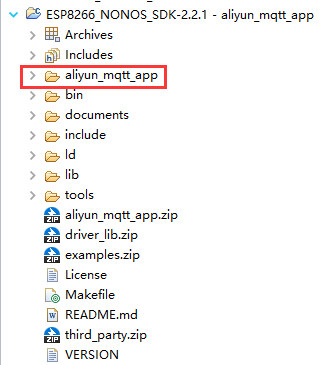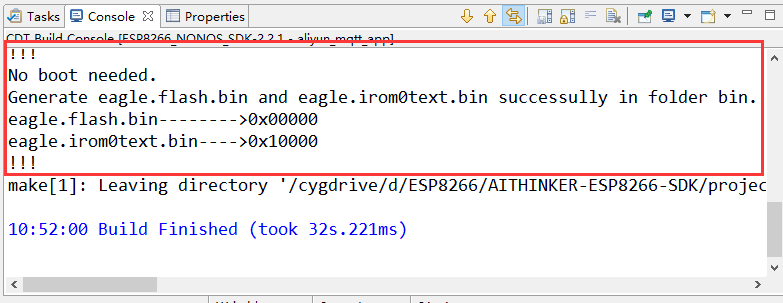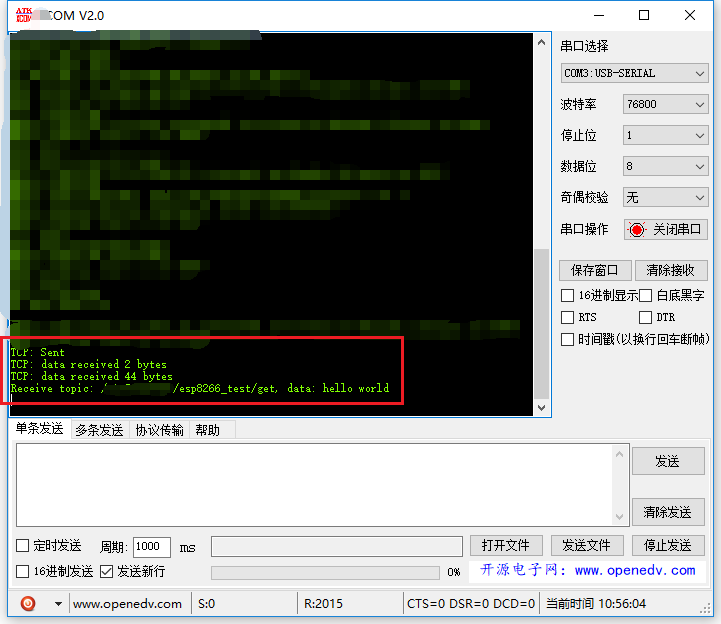基于ESP8266官方SDK接入阿里云物联网平台,只需填入阿里云设备认证三元组即可快速接入。
相关博客:使用ESP8266(基于官方SDK)接入阿里云物联网平台
- Windows 10
- 安信可 ESP 系列一体化开发环境(基于 Windows + Cygwin + Eclipse + GCC 的综合 IDE 环境)
- ESP8266_NONOS_SDK-3.0.0
- NodeMCU(ESP8266 4MB flash)
-
下载本仓库,然后拷贝
aliyun_mqtt_app文件夹到SDK主目录,用法类似于ESP8266_NONOS_SDK/examples里面的工程; -
在ESP8266 IDE里导入整个SDK,如果不熟悉该环境,参考这里;
-
使用SDKv3.0.0还需要修改该SDK的顶层Makefile。编辑器打开该SDK的顶层Makefile,找到下面配置变量,修改
SPI_SIZE_MAP为4(如果是使用32Mbit Flash)。# ... # 25行 BOOT?=none APP?=0 SPI_SPEED?=40 SPI_MODE?=QIO SPI_SIZE_MAP?=4
如果不修改,后面编译会报下面错误:
#error "The flash map is not supported" -
最后编译下载即可(建议先clean)。
如果想试试用smartconfig配置Wi-Fi信息,可下载smartconfig分支。
当在阿里云物联网平台获取到设备认证三元组后,编辑app/include/user_config.h文件,修改下面信息,然后编译下载并重启ESP8266,最后应该就能在控制台看到设备上线了。
注意,阿里云三元组的宏定义,从上到下分别是:产品key,设备name,设备secret。不要拷贝错了。
#define PRODUCT_KEY "PRODUCT_KEY"
#define DEVICE_NAME "DEVICE_NAME"
#define DEVICE_SECRET "DEVICE_SECRET"
#define WIFI_SSID "WIFI_SSID"
#define WIFI_PASS "WIFI_PASS"当ESP8266IDE的Console打印出以下信息,则表示编译成功:
...
!!!
No boot needed.
Generate eagle.flash.bin and eagle.irom0text.bin successully in folder bin.
eagle.flash.bin-------->0x00000
eagle.irom0text.bin---->0x10000
!!!
这一步对新手来说可能坑比较多。可参考安信可的烧写步骤,也可参考我ESP8266-Demos仓库里wiki的烧写说明(目前待完善)。
对老手来说,平时怎么烧写就怎么烧写。
mqtt/:mqtt主模块,从官方SDK中的example/esp_mqtt_proj项目移植过来的;user/md5.c:md5加密模块,生成阿里云mqtt password需要用到hmacmd5;user/aliyun_mqtt.c:生成阿里云mqtt信息的核心模块,主要包括mqtt host、mqtt port、mqtt client id、mqtt username以及动态生成的mqtt password;user/user_smartconfig.c:smartconfig模块(smartconfig分支才有),当定义了SMARTCONFIG_ENABLE可以以手机配网的方式给ESP8266连接Wi-Fi。
-
关于串口波特率
ESP8266串口打印默认为74880bps,如果串口工具没有74880bps也可以选择76800bps。
或者修改下
user/user_main.c/user_init()的代码:// ... void user_init(void) { //uart_init(BIT_RATE_74880, BIT_RATE_74880); uart_init(BIT_RATE_115200, BIT_RATE_115200); //... }
-
关于源码文件中的中文乱码
因为源码文件编码默认为UTF-8,而Windows Eclipse IDE默认为GBK,所以可能需要设置一下:
菜单栏Window -> Preferences -> General -> Workspace -> 面板Text file encoding -> 选择UTF-8 -> OK
MQTT连接阿里云成功:
接收云端下发的命令hello world:
首先要调试好ESP8266串口能正常打印出信息。一般来说,使用74880bps不会有乱码,使用115200bps,开头一小段会有乱码。
如果wifi连接失败,会重复打印下面信息:
下面是表示找不到WIFI_SSID的wifi热点。
no WIFI_SSID found, reconnect after 1s
reconnect
wifi connect fail!
wifi connect fail!
wifi connect fail!
wifi connect fail!
wifi connect fail!
wifi connect fail!
scandone
no WIFI_SSID found, reconnect after 1s
reconnect
wifi connect fail!
wifi connect fail!
wifi connect fail!
wifi connect fail!
wifi connect fail!
scandone
no WIFI_SSID found, reconnect after 1s
wifi connect fail!
reconnect
wifi connect fail!
wifi connect fail!
wifi connect fail!
wifi密码错误及其他原因则不断打印「wifi connect fail!」信息,因为本人没有在代码层面上做更多的判断。
打印信息:
connected with TP-LINK, channel 13
dhcp client start...
wifi connect fail!
ip:192.168.0.113,mask:255.255.255.0,gw:192.168.0.1
TCP: Connect to domain PRODUCT_KEY.iot-as-mqtt.cn-shanghai.aliyuncs.com:1883
DNS: found ip ******
TCP: connecting...
MQTT: Connected to broker PRODUCT_KEY.iot-as-mqtt.cn-shanghai.aliyuncs.com:1883
MQTT: Sending, type: 1, id: 0000
TCP: Sent
TCP: data received 4 bytes
MQTT: Connected to PRODUCT_KEY.iot-as-mqtt.cn-shanghai.aliyuncs.com:1883
MQTT: Connected
MQTT: queue subscribe, topic"/PRODUCT_KEY/DEVICE_NAME/get", id: 1
MQTT: queuing publish, length: 41, queue size(37/2048)
TCP: Disconnected callback
MQTT: Disconnected
可以看到末尾有TCP/MQTT断开了连接的信息:
...
TCP: Disconnected callback
MQTT: Disconnected
- 如果想要学习使用ESP8266官方的mqtt sample app(esp_mqtt_proj),可以参考我这篇博客
- 安信可IDE开发环境资料:
- 如何安装安信可一体化开发环境:http://wiki.ai-thinker.com/ai_ide_install
- 如何使用安信可 ESP 系列一体化开发环境:http://wiki.ai-thinker.com/ai_ide_use
- 如何为 ESP 系列模组烧录固件:http://wiki.ai-thinker.com/esp_download